Errore di Outlook causato da Microsoft Direct Connect
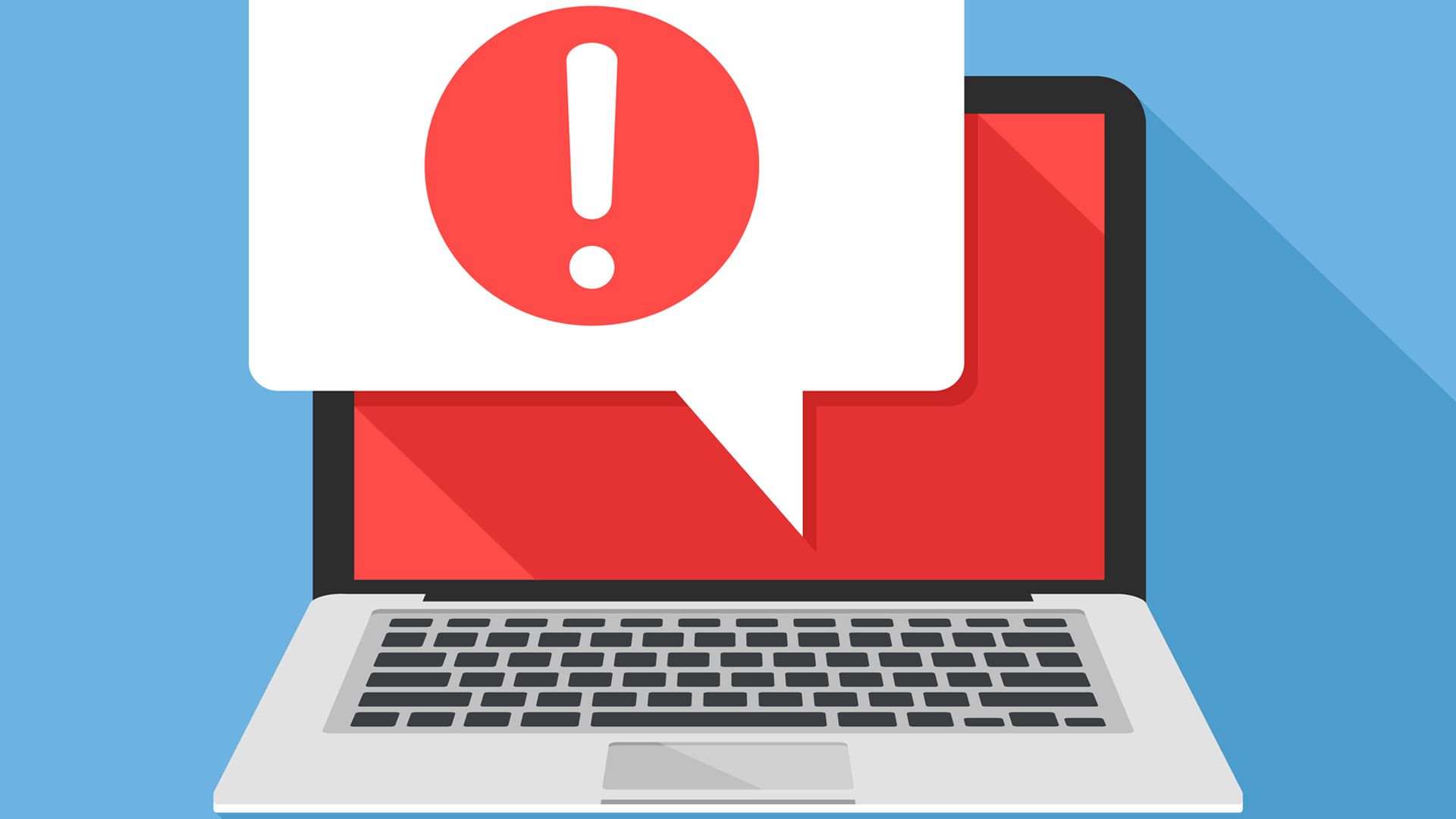
A partire dalla versione 16.0.6741.2017 di Outlook 2016, Microsoft ha abilitato una nuova funzionalità chiamata Direct Connect to Office 365.
Qual’è la sua funzione? Connette Outlook direttamente a Office 365 nel caso in cui l’Autodiscover non funzioni.
Quando l’Autodiscover funziona correttamente e punta al server corretto, Outlook dovrebbe usarlo per identificare il mail server.
Potete utilizzare il Remote Connectivity Analyzer per verificare i record. Se Outlook non è in grado di raggiungere l’autodiscover, tenterà di trovare il vostro mail server usando altri metodi come URL predefinite, SRV lookup o il Direct Connect.
Quest’ultimo è una caratteristica molto valida e utile ma, eventuali interruzioni di rete potrebbero far sì che la vostra casella di posta si colleghi a Office 365 invece che al server Exchange on premise, anche in caso di record di autodiscover performante.
In situazioni del genere succedeva perciò che alcuni utenti non ricevessero più le email nel loro profilo Outlook.
Vediamo qui sotto i dettagli.
Utenti impattati
Gli utenti con Outlook 2016 non ancora attivi su Office 365 ma che hanno disposto le mailbox su Office 365, potrebbero connettersi automaticamente a Office 365 prima del cutover del DNS. Quando ciò accade, le email continuano a fluire alla sorgente ma, poichè Outlook è connesso a Office 365, l’utente non le riceverà sul suo profilo Outlook.
Conseguenze
- Gli utenti non vedono le nuove email
- È necessario fare un troubleshooting per identificare e risolvere la causa dell’interruzione di connettività del server sorgente
- È necessario l’intervento manuale per creare un nuovo profilo Outlook
- Gli utenti finali possono utilizzare la webmail per accedere alla loro casella di posta
Come evitare il problema
Potete aggirare il problema in due modi:
1. Effettuando il Registry Edit su ogni computer
2. Utilizzando il comando CAS su Office 365
1. Registry Edit
Potete impostare una registry flag su tutti i computer con Outlook 2016 prima di distribuire le caselle di posta nel tenant di Office 365. Questa registry key dev’essere rimossa durante il cutover se volete ri-abilitare la funzionalità di Direct Connect una volta su Office 365.
Per ulteriori informazioni leggete il seguente articolo:
Unexpected Autodiscover behavior when you have registry settings under the \Autodiscover key.
Processo Manuale
1. Su ogni computer, recatevi sulla Registry Edit
2. Andate sul seguente percorso: HKEY_CURRENT_USER\Software\Microsoft\Office\16.0\Outlook\AutoDiscover
3. Impostate la seguente Registry Edit:
ExcludeExplicitO365Endpoint al Valore 1
Attraverso Group Policy
Potete inoltre inserire la registry via Group Policy.
Per maggiori informazioni, leggete l’articolo: Outlook 2016 Implementation of Autodiscover.
2. Comando CAS
Potete utilizzare un comando PowerShell su Office 365 per disabilitare l’accesso di Outlook 2016 (MAPI) alla mailbox.
Un comando PowerShell corrispondente dev’essere inserito durante il cutover per abilitare l’accesso di Outlook MAPI.
Per ulteriori informazioni leggete l’articolo: Enable or disable MAPI for a mailbox.
Una volta riavviato il computer, la connessione con Office 365 dovrebbe essersi interrotta.
Quando siete pronti per iniziare la migrazione, rimuovete la registry key.
Come risolvere la problematica
Direct Connect era progettato per migliorare la connettività di Outlook 2016 verso Office 365. Sfortunatamente, un risvolto negativo ed imprevisto della funzionalità, richiede la creazione di un nuovo profilo Outlook per ogni profilo che si connette ad Office 365 anticipatamente.
È necessario un nuovo profilo Outlook perché il profilo contiene il MSExchMailboxGUID del server sorgente, che è differente dal MSExchMailboxGUID di Office 365.
Questa discrepanza corrompe l’ .OST per la connettività ad entrambi: il server sorgente e Office 365, risultanti nella schermata di errore della mailbox
Avete due opzioni per risolvere il problema:
Opzione 1. Creare manualmente il profilo Outlook 2016 connesso al server sorgente. Se scegliete questa prima opzione, seguite i seguenti passaggi.
– Eseguite uno dei workaround descritti qui sopra (registry edit o CAS command) per far sì che il profilo non si connetta ad Office 365.
– Create il profilo Outlook 2016 connesso alla sorgente
– Al cutover, se avete eseguito il comando CAS, dovete annullare quel comando per il profilo che si connette ad Office 365. Se invece avete utilizzato il registry edit, dovrete rimuovere solo l’edit per ri-abilitare il Direct Connect.
Opzione 2. Accelerare il cutover e lasciare che l’Outlook Assistant crei un nuovo profilo Outlook 2016 su Office 365.









